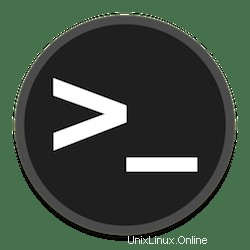
このチュートリアルでは、Debian 11にGlanceをインストールする方法を紹介します。知らなかった方のために、Glanceはプロセス監視、システムリソースのためのクロスプラットフォーム監視ツールです。 CPU、ディスクI / O、ファイルシステム、負荷平均、メモリ、ネットワークインターフェイス、プロセスなど。
この記事は、少なくともLinuxの基本的な知識があり、シェルの使用方法を知っていること、そして最も重要なこととして、サイトを独自のVPSでホストしていることを前提としています。インストールは非常に簡単で、ルートアカウントで実行されていますが、そうでない場合は、' sudoを追加する必要があります。 ルート権限を取得するコマンドに‘。 Debian 11(Bullseye)にGlancesコマンドライン監視ツールを段階的にインストールする方法を紹介します。
前提条件
- 次のオペレーティングシステムのいずれかを実行しているサーバー:Debian10またはDebian11。
- 潜在的な問題を防ぐために、OSの新規インストールを使用することをお勧めします。
- サーバーへのSSHアクセス(またはデスクトップを使用している場合はターミナルを開く)
非rootsudoユーザーまたはrootユーザーへのアクセス 。非rootsudoユーザーとして行動することをお勧めします ただし、ルートとして機能するときに注意しないと、システムに害を及ぼす可能性があるためです。
Debian11BullseyeにGlanceをインストールする
ステップ1.ソフトウェアをインストールする前に、次の apt を実行して、システムが最新であることを確認することが重要です。 ターミナルのコマンド:
sudo apt update sudo apt upgrade
ステップ2.必要なパッケージをインストールします。
DebianにGlanceをインストールする前に、必要な依存関係パッケージがインストールされていることを確認する必要があります:
sudo apt install python3 python3-dev python3-jinja2 python3-psutil python3-setuptools hddtemp python3-pip lm-sensors
ステップ3.Debian11にGlanceをインストールします。
デフォルトでは、GlanceはDebian 11ベースリポジトリで利用できます。したがって、以下のコマンドを実行して、DebianシステムにGlanceパッケージをインストールします。
sudo pip3 install glances
Glanceのインストールを確認します:
glances --version
ステップ3.DebianでGlanceシステムモニターにアクセスする。
正常にインストールされると、コマンドラインアクセスを使用してスタンドアロンモードでglanceを実行できます:
glances
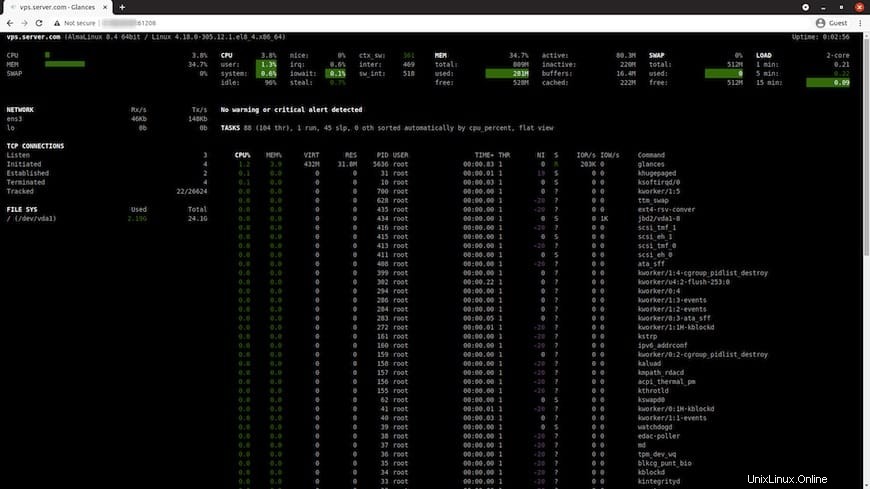
サーバーと呼ばれるLinuxマシンを、Webブラウザーを備えた任意のデバイスからリモートで監視する場合は、-w<を使用してサーバーを実行します。 / code> オプション:
glances -w
出力:
root@idroot:~# glances -w Glances Web User Interface started on http://your-IP-address:61208/
以下のコマンドを使用して、Webベースのモニターのパスワードを設定できます。
glances -w --password
おめでとうございます!Glanceが正常にインストールされました。Debian11Bullseyeに最新バージョンのGlanceをインストールするためにこのチュートリアルを使用していただき、ありがとうございます。追加のヘルプや役立つ情報については、公式のGlanceを確認することをお勧めします。ウェブサイト。